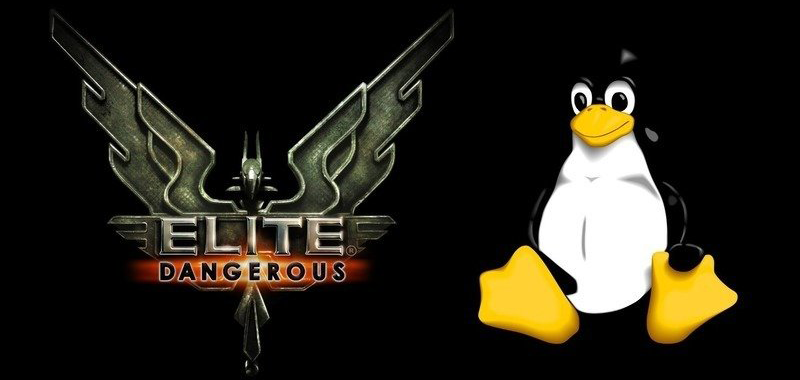Elite Dangerous en Linux
La versión oficial de Proton 4.2 ejecuta Elite Dangerous(ED).
La configuración personalizada ya no es necesaria.
El prefijo ED, sin embargo, todavía requiere dotnet40 y vcrun2015 instalados. Si ya ha estado ejecutando ED, entonces es posible que ya estén instalados (y 4.2 funcionará de manera inmediata).
Si no, para instalar dotnet40 y vcrun2015, necesitará:
- Wine (se recomienda la versión 4.0 estable, pero con alguna superior también debería funcionar); y
- winetricks (20181203-next o superior).
- Cómo conseguirlos depende de tu distribución. Por favor, consulta la sección de wine de este wiki para más información.
Con esto instalado, ejecuta lo siguiente:
STEAMAPPS=~/.steam/steam/steamapps # "mira el comentario sobre la ruta"
export WINEPREFIX=$STEAMAPPS/compatdata/359320/pfx
rm -rf $WINEPREFIX
winetricks -q dotnet40 vcrun2015 win7Comentario sobre ruta
El valor de STEAMAPPS puede ser diferente en tu sistema. Para confirmar, haga clic con el botón derecho en ED (en su biblioteca de Steam) y vete a Propiedades -> Archivos locales (pestaña) -> Buscar
archivos locales. El valor de STEAMAPPS debe ser esta ruta hasta (e incluir) el directorio steamapps.
Ten en cuenta que los errores que aparecen al iniciar ED por primera vez pueden ignorarse de forma segura.
Instalar la versión personalizada anterior:
Advertencia : si está actualizando desde una versión personalizada anterior de Proton del Elite Dangerous, asegúrese de haber completado la instalación antes de eliminar la versión personalizada
anterior. Al eliminar la versión de Proton que todavía está configurada para ser utilizada por Steam, se eliminan todos los juegos de Proton.
- crea un directorio ‘compatibilidadtools.d ‘ dentro del tu directorio de Steam ‘root’. Esto generalmente está dentro de ~/.steam/root(por ejemplo:) mkdir ~/.steam/root/compatibilitytools.d pero puede esta debajo de la carpeta~/.local/share/Steam/compatibilitytools.den algunas otras distribuciones e instalaciones.
- Copia Proton_3.16-8_Beta_ED.tar.gz a este directorio
- Extrae los contenidos (ej . tar xf Proton_3.16-8_Beta_ED.tar.gz:)
- ejecuta ./fixED.sh- lo puedes encontrar en la raíz del directorio extraído (este paso es opcional si tienes dotnet40 instalado en el prefijo ED. A partir de Proton 3.16-8 Beta ED, vcrun2015 ya no es
- necesario)
- reiniciar Steam
- selecciona esta versión de la configuración de Steam Play (como se muestra a continuación) o fuerzala solo para Elite Dangerous (también se muestra a continuación)
Selecciona esta opción para usar la compilación personalizada para todos los juegos (las imágenes son para versiones anteriores, pero el proceso es el mismo):
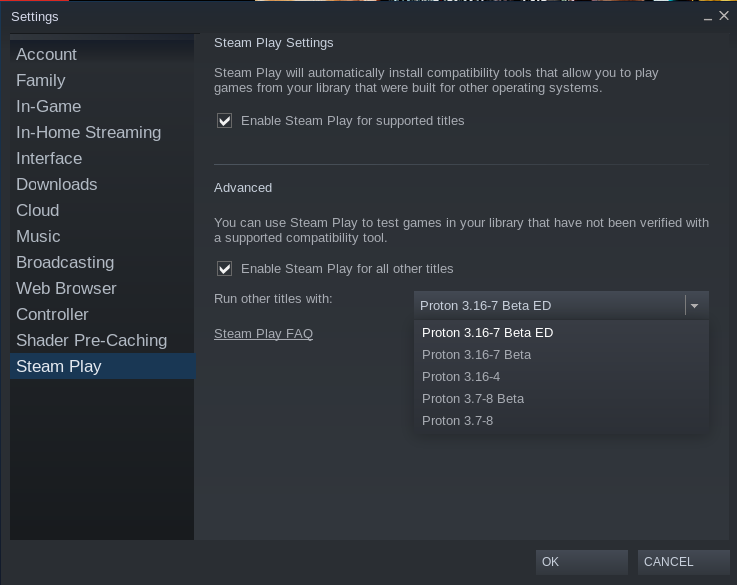
O selecciona esta opción para usar la compilación personalizada solo para Elite Dangerous:
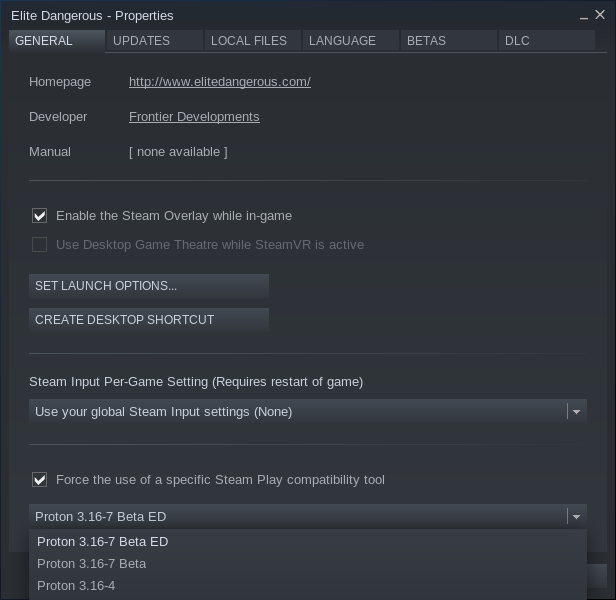
Ten en cuenta que utiliza esta versión bajo tu propio riesgo y sin garantías. Consulta la licencia para conocer todos los términos y condiciones.
Problemas conocidos + soluciones:
Versión personalizada no se muestra en Steam.
El directorio compatibilitytools.d debe crearse bajo la raíz de su instalación de Steam. Esto se puede encontrar ejecutando ps ux | grep steam.sh mientras Steam se está ejecutando. Se puede realizar una
solución de problemas adicional revisando el compat_log.txt localizado en el directorio /steam/logs.
Después de hacer clic en Iniciar en el lanzador, el juego nunca comienza.
Asegúrate de que el controlador de tu tarjeta gráfica esté instalado correctamente y pueda ejecutar Vulkan. Puedes consultar con vulkaninfo o vulkan-cube.
Si vulkaninfo devuelve:
failed with VK_ERROR_INITIALIZATION_FAILED Entonces vulkan no está funcionando correctamente. Si está utilizando Radeon en Ubuntu, consulta aquí para obtener detalles sobre cómo resolver el problema.
Al intentar iniciar sesión, dice que no hubo una respuesta vacía.
Comprueba tu conexión a Internet. Si estás utilizando IPv6, verifique que esté funcionando correctamente.
También me encontré con este problema cuando una de las direcciones devueltas por una búsqueda de DNS no era accesible. Una solución fue agregar mi propia entrada de DNS a /etc/hosts.
Problemas de sombreado con horizons.
Asegúrate de que tu controlador de gráficos cumpla con los requisitos mínimos de Proton: https://github.com/ValveSoftware/Proton/wiki/Requirements#graphics-drivers-requirements—general
También ten en cuenta que las combinaciones nvidia-driver-410 y xorg-x11-server 1.19 tienen un problema de compatibilidad .
El juego se inicia, pero aparece el mensaje de error “Asegúrate de iniciar el juego desde el lanzador para estar actualizado”
Nota : A partir de Proton 3.16-8 Beta ED, vcrun2015 ya no es necesario; por lo tanto, este error ya no debería ocurrir. Si estás ejecutando una versión anterior, debe tenerse en cuenta que vcrun2015 se
agregó recientemente a ED Steam Depot, por lo que ahora se recomienda eliminar su prefijo existente (ejemplo:) rm -rf ~/.steam/steam/steamapps/compatdata/359320 si es la primera vez que ejecuta el juego
con un ED personalizado.
Este error ocurre cuando vcrun2015 no está instalado. Si ha ejecutado, ./fixED.sh entonces puede que tenga que instalarlo manualmente.
Si utiliza winetricks; asegúrate de establecer la variable de entorno WINEPREFIX como se describe aquí .
Ejemplo:
WINEPREFIX=~/.steam/steam/steamapps/compatdata/359320/pfx winetricks vcrun2015 win7
Si la instalación de vcrun falla con un error como “Otra versión está instalada”, entonces puede ser mejor comenzar a limpiar e intentar nuevamente (eliminando su prefijo, ejemplo:) rm -rf
~/.steam/steam/steamapps/compatdata/359320.
No se puede cambiar la configuración de pantalla a pantalla completa.
Puede cambiar manualmente su configuración editando el archivo ubicado en: /steamapps/compatdata/359320/pfx/drive_c/users/steamuser/Local Settings/Application Data/Frontier Developments/Elite
Dangerous/Options/Graphics/DisplaySettings.xml
Cambia el valor de la configuración ‘Pantalla completa’ a ‘1’
No se puede inicializar la red. Por favor verifica tu conexión
Si tu netLog (que se puede encontrar en …/steamapps/common/Elite Dangerous/Products/elite-dangerous-64/Logs) tiene una entrada:
IPv4 is enabled, but address not found
entonces es probable que esto se deba a una entrada de nombre de host faltante en tu archivo /etc/hosts. Agregue una nueva entrada para que /etc/hosts con tu nombre de host que resuelva la dirección de host
local. Por ejemplo:
127.0.1.1 mydesktop
Error interno creando ventana.
Aparece una ventana que dice “Internal error creating window: Add value to collection of type ‘System.Windows.Controls.UIElementCollection’ threw an exception.“
Debes configurar tu prefijo Wine para usar Windows 7. Puedes hacerlo a través de:
winetricks win7
o
winecfg y luego cambiarlo en la ‘Versión de Windows’ desplegable.
En ambos casos, WINEPREFIX primero deberá establecer la variable de entorno (a través de un export por ejemplo). El valor de WINEPREFIX será /steamapps/compatdata/359320/pfx donde el
steam_install_loc es la ubicación que ha instalado Elite Dangerous (según se enumera en Steam -> Configuración – carpetas> CARPETA LIBREIA STEAM -> Descargas).
El teclado no funciona en absoluto.
A veces, después de que se carga el juego y se muestra el menú principal, el mouse funcionará correctamente pero no se reconocerá ninguna pulsación de tecla. Ctrl + Alt + F Habilita mostrar la
tasa de cuadros por segundo. Intentar ingresar Opciones -> Controles con el mouse no funcionará.
Este tipo de problemas de entrada generalmente se resuelve simplemente al relanzar el juego. Por lo general, 2-3 intentos son suficientes.
Ten en cuenta que si tu teclado funciona para la navegación (teclas WS) en el menú, pero tiene otros problemas con los enlaces, este no es el mismo problema y es probable que no se resuelva simplemente
recargando.
Alternativas
Link al tutorial original en GitHub